Win10系统下文件日期格式变回纯数字形式的技巧
升级到Win10 19H1 Build 18277(Version 1903)预览版的用户会发现,文件的创建或修改日期格式变成了文本描述的形式(不过貌似微软在搞A/B测试,因为天地小编的两台电脑都是Win10 18277预览版,但是只有一台是新日期格式)。
如果是当天创建或修改的文件,日期会显示:刚刚、*分钟前、*小时前;
如果是最近几天(或本周内)创建或修改的文件,则会显示:昨天, *点*分、周*, *点*分;
如果是当年创建或修改的文件,会显示:*月*日;
如果是往年创建或修改的文件,会显示:*月*日, *年;
奇葩的是,*月*日的显示形式竟然是“汉字+阿拉伯数字”,例如:六月 16 。如图:
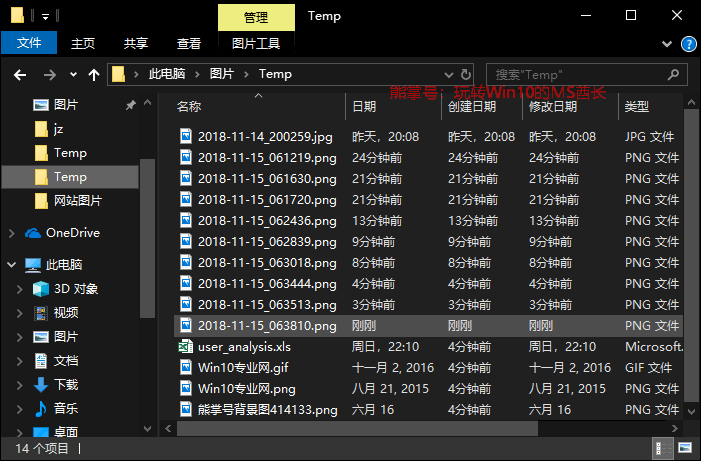
而原来文件日期的显示形式则是类似“2018年11月13日,14:20:52”这样的精确到某年某月某日几点几分几秒的纯数字。如图:
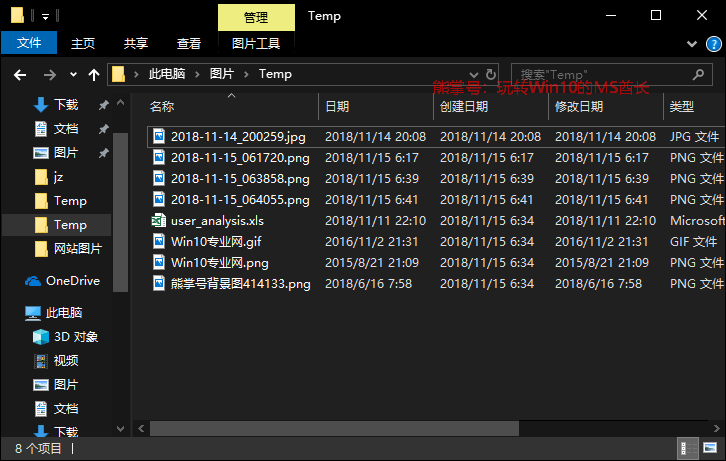
所以天地小编窃以为还是原来的日期显示方式更一目了然和精确。那么如何把文件日期的显示形式恢复成原来的纯数字形式呢?方法如下:
在文件资源管理器窗口(“此电脑”或任一文件夹窗口)顶部的菜单栏切换到“查看”标签。如图:
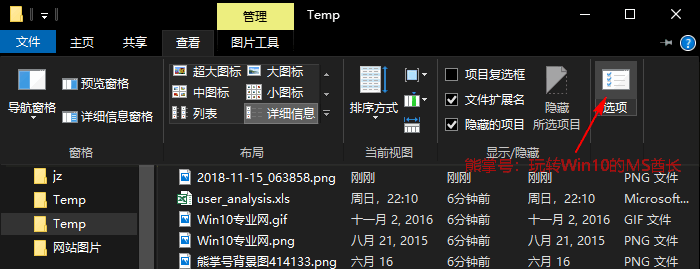
在Ribbon功能区的最右侧选择“选项”按钮,打开“文件夹选项”窗口,切换到“查看”选项卡。如图:

在下面的“高级设置”窗格中向下滚动,在“文件和文件夹”设置区域找到“以对话格式显示日期”设置项,取消勾选,应用或确定。
然后你就会发现,文件的日期已经变回原来的纯数字形式了。










